我们在工作中,有时需要制作组织架构图,如果用手工画的话,将会非常麻烦。
其实在Excel中就可以快速制作组织架构图,只是很多人都还不会用这个功能。
下面就来教大家如何快速制作公司组织架构图,方法非常简单,一看就能学会。
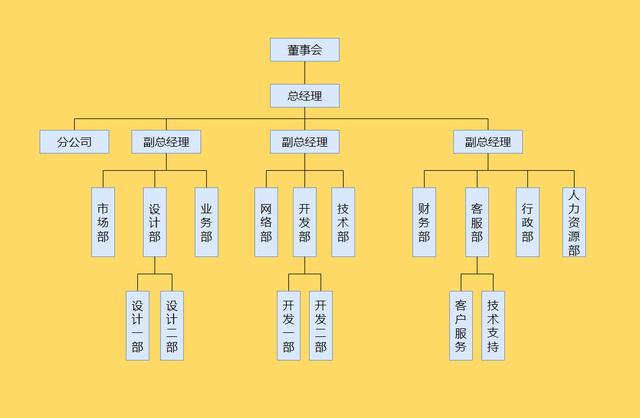
一、制作组织架构图
1.准备工作
首先我们打开一份新的Excel表格,输入公司的职位名称和等级,这些都是要提前准备的,为了不影响视觉效果,点击【视图】取消网格线。
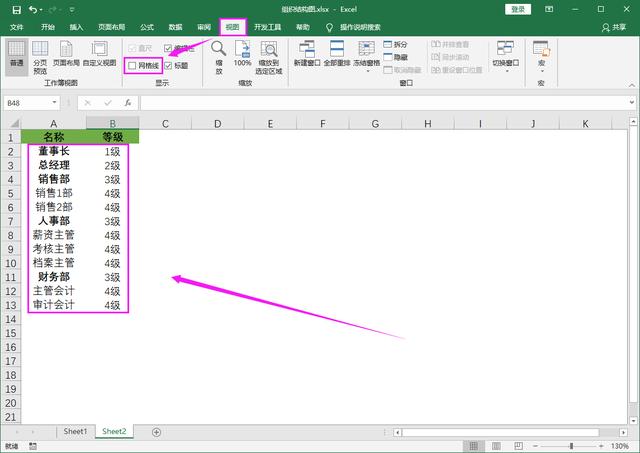
2.插入SmartArt
接下来点击【插入】-【SmartArt】,在小窗口中点击【层次结构】,选择右边的第一个图形【组织结构图】,并点击【确定】。

3.填充内容
在Excel中可以看到,结构框架就出来了,下面我们选中所有职位名称,按下【Ctrl+C】复制,然后点击框架图左侧边框上的小箭头。
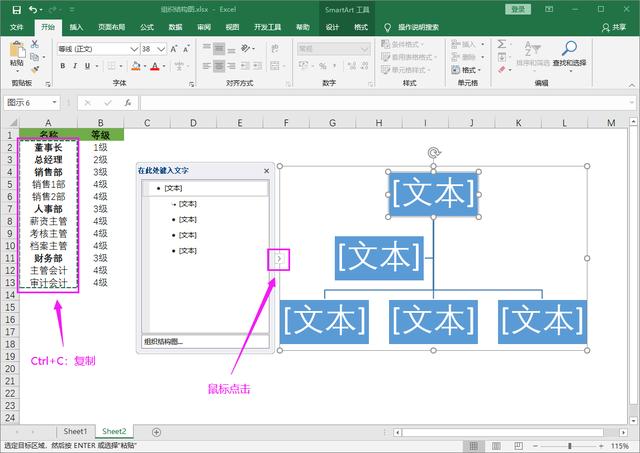
4.职位分级
将左边文本框中的内容全选删除,再按下【Ctrl+V】粘贴职位名称,利用【Tab】键将进行分级。董事长在第一级不用动。
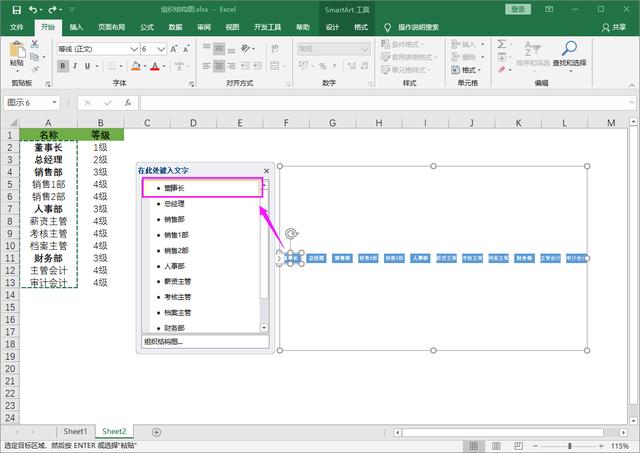
总经理在第2级,就在前面按一次tab键;各部门在第三级,选中所有部门,按两次tab键;部门以下的逐个选中,按一次tab键就行了。
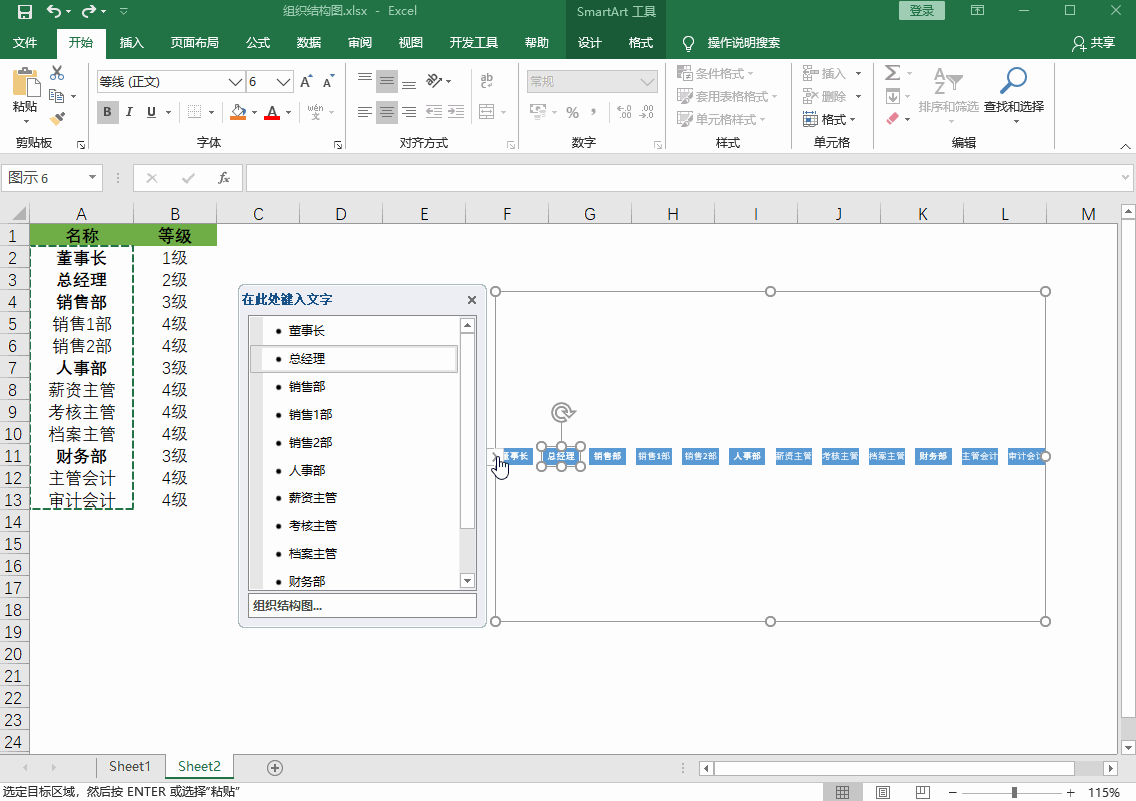
二、架构图后期处理
1.更改布局版式
单击其中的一个职位名称,然后按下【Ctrl+A】全选,点击【设计】-【布局】-【标准】,这样组织架构图就变得更好看了。
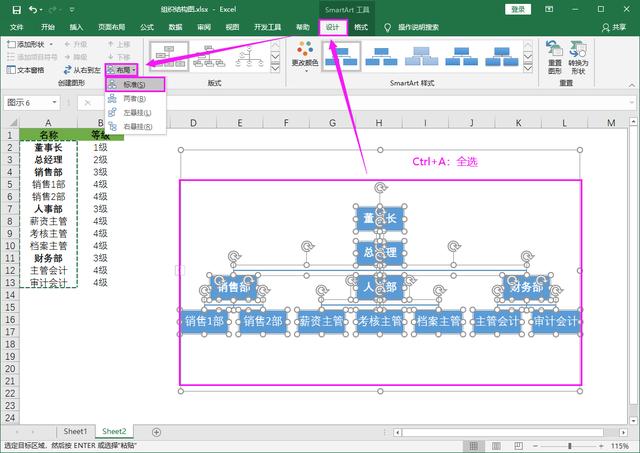
2.更改颜色样式
选中这个组织架构图,在【设计】选项卡中,点击【更改颜色】,可以选择多种配色,而且还可以切换其他样式。
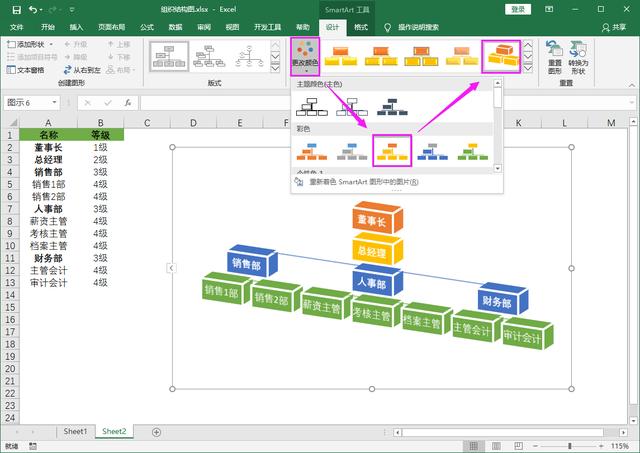
3.提取结构图
最后我们选择自己喜欢的颜色和样式,点击【设计】-【转换为形状】,然后复制并删除,再选择粘贴为图片,就可以提取了。
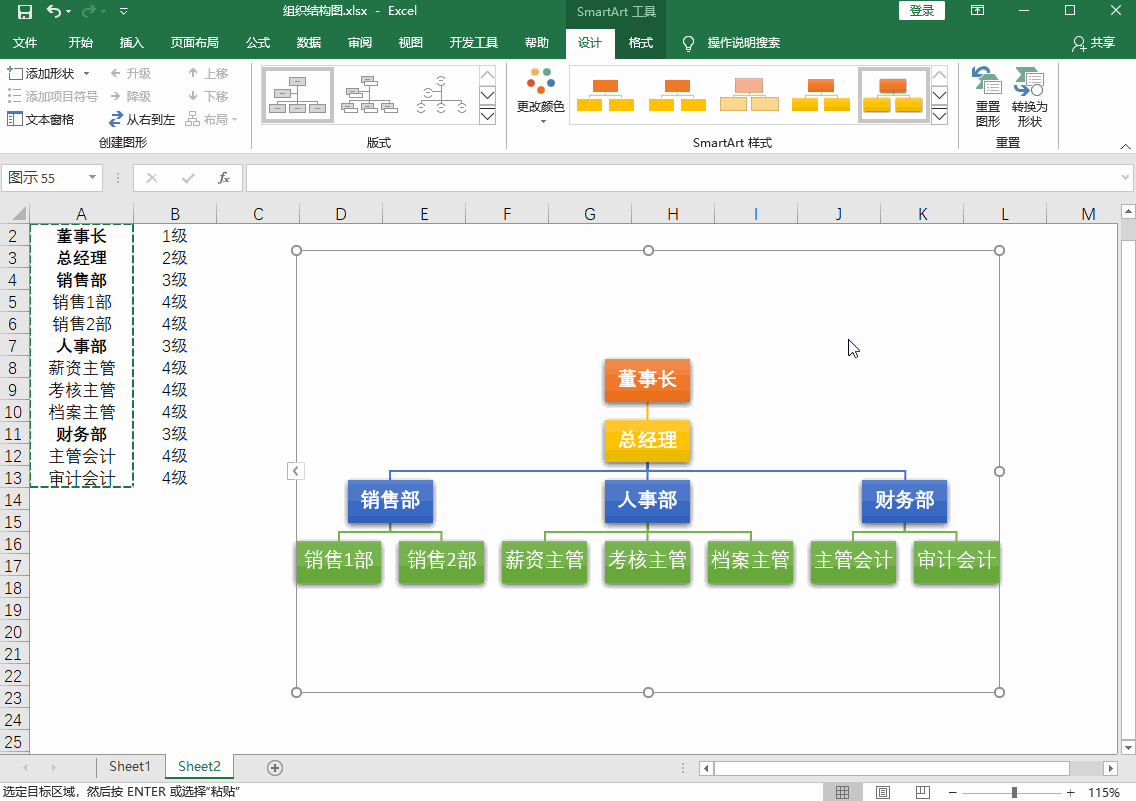
三、组织架构图模板
1.如果大家觉得用Excel制作组织架构图有点难,那就进入迅捷画图网,点击【模板库】-【流程图模板】,在模板分类中选择【组织结构图】。
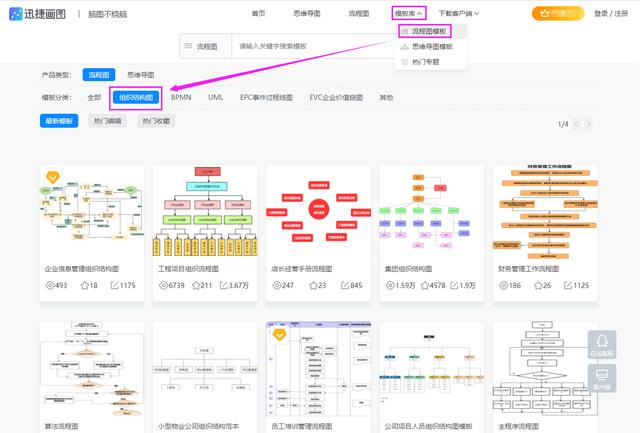
2.这里有大量的组织架构模板供你选择,喜欢哪个直接点击就能在线编辑,将模板中的内容进行替换,还提供了各种编辑工具,最后导出就可以了。
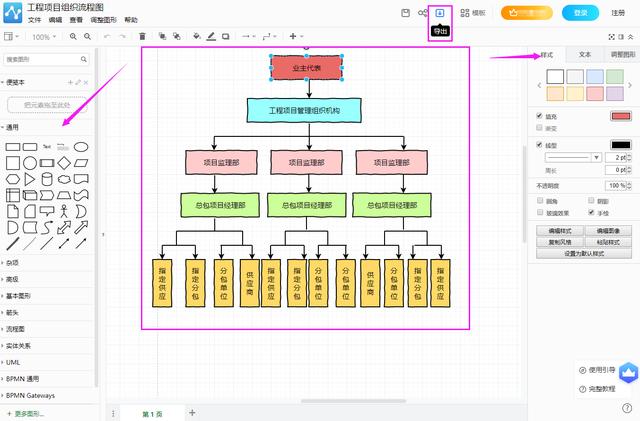
制作组织架构图的方法,大家都学会看了吧,还有不懂的地方,在下面留言讨论。






















 被折叠的 条评论
为什么被折叠?
被折叠的 条评论
为什么被折叠?








